
Reparo de fotos com IA
Repare suas fotos, melhore a qualidade e restaure momentos preciosos com uma solução baseada em IA.
25/06/2021 • Arquivado para: Soluções de Foto/Vídeo/Áudio • Soluções comprovadas

Hoje em dia, recebo esse tipo de pergunta de muitas pessoas que querem saber como fazer backup de fotos excluídas. Nos últimos anos, com o desenvolvimento da recuperação de dados, podemos recuperar nossas fotos excluídas em diferentes cenários. Após uma extensa pesquisa, finalmente decidi criar este guia bem organizado sobre como fazer backup de fotos excluídas em todas as situações possíveis.
Como você pode acabar perdendo dados acidentalmente, também deve estar preparado para recuperá-los. Para evitar isso completamente, você pode manter um backup dedicado com antecedência.
Quando nossas fotos são excluídas, elas não são excluídas do armazenamento imediatamente. Acontece que o espaço anteriormente alocado a eles agora pode ser substituído por outra coisa. Suas fotos podem não estar acessíveis, mas ainda estarão armazenadas após um período de tempo. Como não podemos recuperá-las da maneira usual, precisamos implementar diferentes táticas para recuperar. Isso é implementado quando não temos um backup de nossas fotos já armazenado.
Para começar nosso guia sobre recuperação e backup de fotos excluídas, quero apresentar alguns métodos gerais. Idealmente, você pode primeiro seguir estes tutoriais de solução de problemas para executar a recuperação de dados e fazer backup de fotos excluídas.
Se você sofrer perda ou exclusão de fotos no Mac ou Windows, pode tentar usar o Recoverit Data Recovery. É uma ferramenta completa de recuperação de dados que pode ajudá-lo a recuperar arquivos perdidos em diferentes situações. Isso inclui corrupção de armazenamento, exclusão acidental, formatação da unidade, etc. Você pode executar a recuperação de dados em seu sistema Windows/Mac ou vários recursos externos, conforme mostrado abaixo.
Passo 1: Selecione um local para começar
Em primeiro lugar, basta abrir o Recoverit no seu PC com Windows ou Mac e selecionar o local para fazer a varredura. Você pode selecionar qualquer unidade, partição ou até mesmo dispositivo externo (como uma unidade USB ou disco rígido) a partir daqui. Para economizar tempo, você também pode navegar até um local específico onde a foto foi perdida..

Passo 2: Aguarde a conclusão da verificação
Depois de escolher um local adequado, basta iniciar o processo de recuperação e aguardar a conclusão da varredura. Você pode visualizar o andamento da operação de recuperação de dados na interface e até mesmo interromper o processo no meio.

Passo 3: Visualize e recupere seus dados
É isso! Assim que o programa puder fazer backup das fotos excluídas, você poderá visualizá-las. Você pode usar suas opções integradas de pesquisa e filtragem para escolher manualmente as fotos que deseja recuperar. Por fim, basta selecionar suas fotos e clicar no botão "Recuperar" para restaurá-las em um local seguro de sua escolha.

Embora o Recoverit Data Recovery seja uma das empresas com a maior taxa de sucesso do setor, você pode seguir algumas outras técnicas abaixo para recuperar dados perdidos.
Correção 1: Verifique a lixeira
Como você sabe, quando excluímos algo de nosso computador, primeiro ele será movido para a lixeira. Antes de tomar qualquer medida drástica para fazer backup das fotos excluídas, certifique-se de verificar a lixeira. Enquanto os usuários do Windows podem encontrar a Lixeira na área de trabalho, os usuários do Mac podem verificar a lixeira no Dock (ou Finder). A partir daqui, você pode selecionar suas fotos excluídas e optar por recuperá-las em seus locais originais.
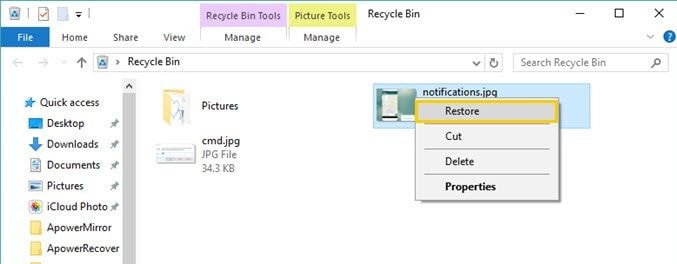
Correção 2: Recuperar fotos de um backup existente
Atualmente, existem muitas maneiras de fazer backup de nossos dados. Além de salvá-lo em um disco rígido externo, você também pode fazer um backup dedicado do Mac/Windows. Além disso, muitos usuários optam por sincronizar suas fotos com o Google Drive ou iCloud. Nesse caso, basta ir ao serviço de nuvem onde as fotos são salvas e baixá-las novamente para o armazenamento local.
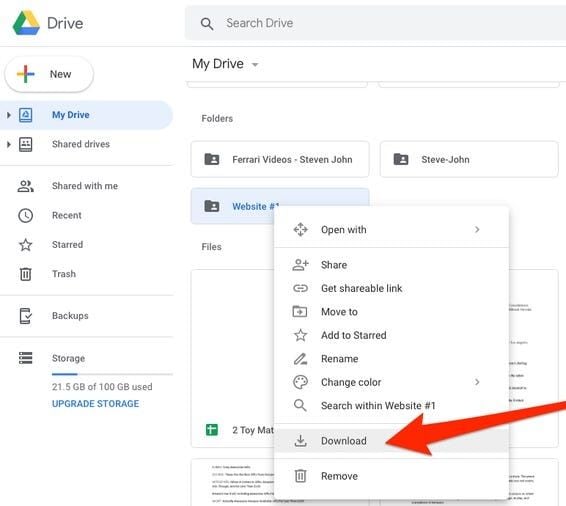
Correção 3: Repare o armazenamento em disco
Conforme mencionado acima, às vezes a unidade que armazena as fotos também pode ser danificada, resultando em perda de dados. Se desejar, você pode aprender como fazer backup de fotos excluídas reparando partições ou a unidade inteira. Os usuários do Mac podem simplesmente ir para Finder > Aplicativos > Utilitários e abrir o aplicativo Utilitário de Disco. A partir daqui, você pode selecionar qualquer unidade ou partição e clicar no botão "Primeiros Socorros" para reparar a unidade.
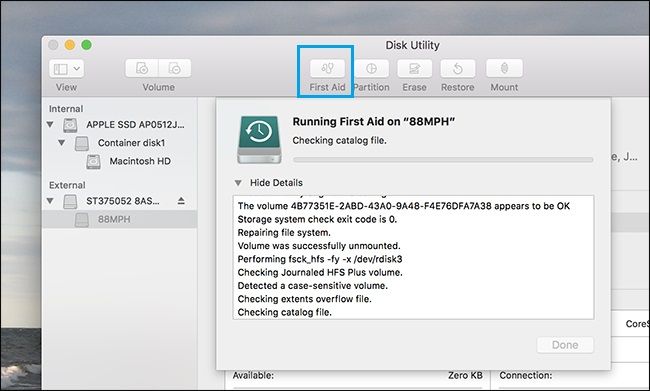
Da mesma forma, os usuários do Windows também podem iniciar o Explorer e selecionar a partição a ser reparada em "Meu Computador". Agora, clique com o botão direito para obter o menu de contexto e visite a guia Propriedades > Ferramentas. Na seção "Verificação de erros", clique no botão "Verificar" e siga um assistente simples para reparar a partição.
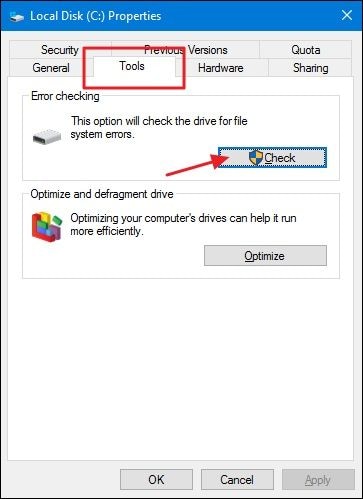
Se os métodos listados acima não puderem fazer backup das fotos excluídas, você precisará tentar uma solução mais específica. Para saber como fazer backup de fotos excluídas no Mac ou Windows, recomendo as sugestões a seguir.
Se você tiver uma versão anterior do arquivo, um backup do sistema ou até mesmo um ponto de restauração armazenado, poderá restaurar facilmente um backup das fotos excluídas no Windows.
Correção 1: Recuperar fotos de uma versão anterior
O Windows geralmente armazena automaticamente versões anteriores de nossos documentos e pastas. Portanto, se você fez algumas alterações ou excluiu fotos recentemente, pode tentar esta técnica. Para fazer backup das fotos excluídas, basta selecionar a pasta onde foram armazenadas e clicar com o botão direito. Agora você pode optar por restaurar a versão anterior ou ir para suas propriedades para obter esta opção.
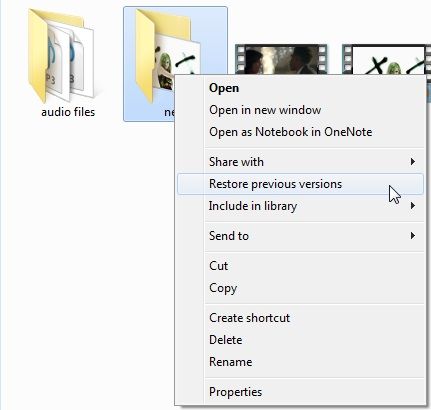
Correção 2: Restaurar fotos de um backup
Quase todas as versões principais do Windows têm uma opção interna de backup e restauração chamada Histórico de arquivos. Se você já fez um backup de suas fotos, poderá selecioná-lo e restaurá-lo no Windows. Para isso, basta procurar a opção "Histórico do Arquivo" no menu "Iniciar" ou ir ao "Painel de Controle" > opção "Backup e Restaurar".
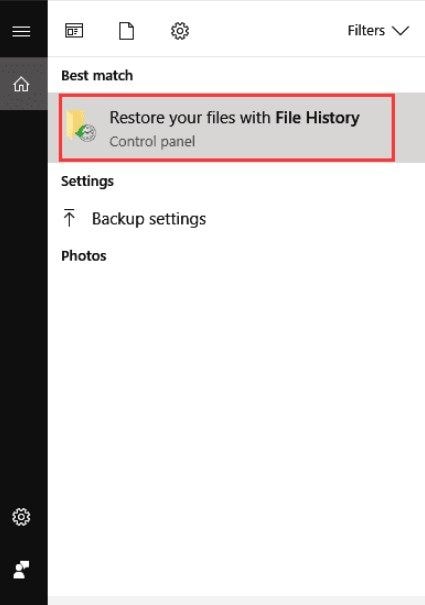
Depois disso, você pode selecionar um arquivo de backup da lista de registros de histórico de arquivos disponíveis. Isso permitirá que você navegue pelos dados disponíveis no arquivo de backup para que possa restaurar a foto em seu local original (ou em qualquer outro local).
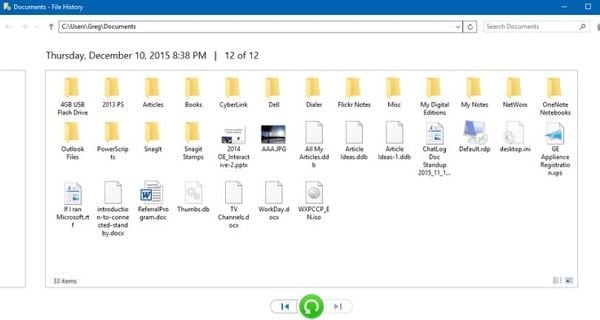
Correção 3: Execute uma restauração do sistema
Se você criou um ponto de restauração existente para o Windows, pode usá-lo para fazer backup das fotos excluídas. Para fazer isso, você também pode salvar as fontes restauradas pelo sistema e executar uma inicialização avançada no Windows. Depois de obter o menu de inicialização avançado, vá para solução de problemas e selecione a opção "Restauração do sistema".
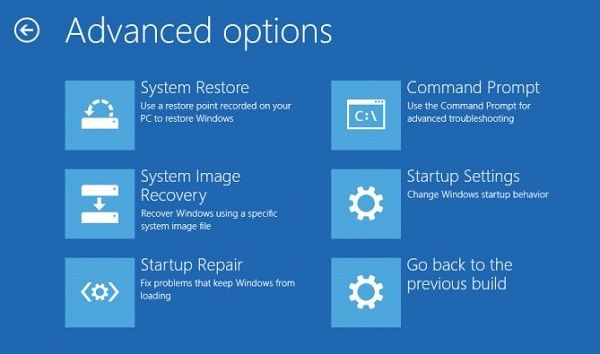
Isso listará os pontos de restauração disponíveis na interface, você pode visualizar e selecionar a opção apropriada. Você pode seguir um processo simples de um clique para fazer backup das fotos excluídas do ponto de restauração mais tarde.
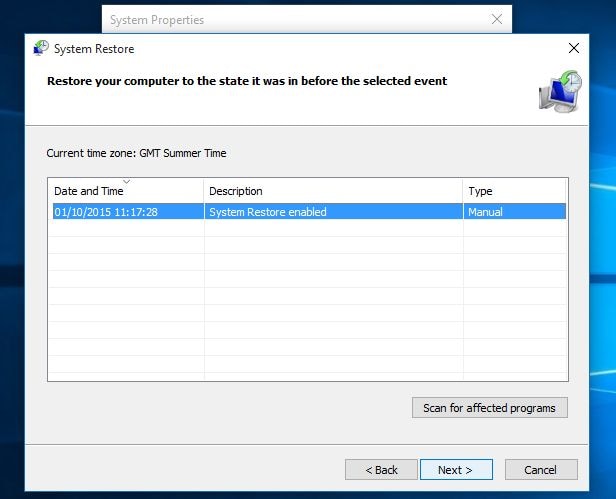
Assim como o Windows, os usuários do Mac também podem implementar algumas dicas inteligentes para aprender como fazer backup de fotos excluídas.
Correção 1: Recuperar fotos excluídas recentemente
Por padrão, o Mac irá armazenar fotos excluídas nos últimos 30 dias, podemos acessar facilmente essas fotos. Portanto, se não demorar muito, você pode aprender como fazer backup de fotos excluídas no Mac desta forma. Para verificar isso, basta ir ao Finder > Arquivos > opção Mostrar excluídos recentemente. Isso iniciará todas as fotos excluídas recentemente que você pode selecionar e restaurar para seu local original.
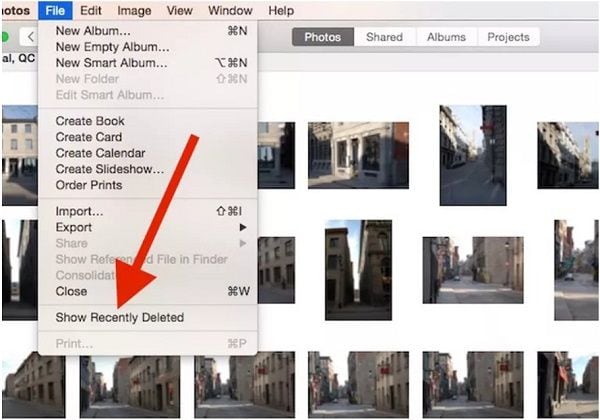
Correção 2: Faça backup de fotos excluídas do Time Machine
Se você é um usuário Mac, então você já deve saber que o Time Machine nos permite manter um backup dos dados e restaurá-lo posteriormente. Portanto, se suas fotos do Time Machine têm backups anteriores, você só precisa iniciar o programa e conectar a unidade do Time Machine ao seu Mac. Agora opte por restaurar os dados do programa Time Machine e navegue para selecionar o que deseja fazer backup. Para fazer backup das fotos excluídas, basta selecioná-las e clicar no botão "Restaurar" na interface do Time Machine.
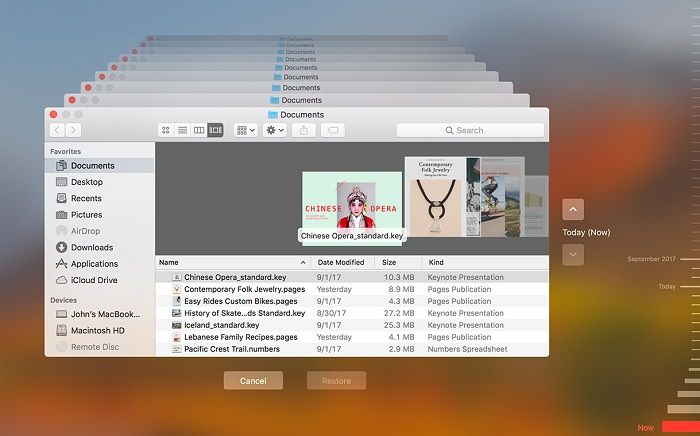
A partir das soluções listadas acima sobre backup de fotos excluídas, você pode ver a importância de manter backups. Como o Windows e o Mac fornecem soluções integradas para fazer backup de nossos dados, você deve considerar explorá-las.
Correção 1: Usar o histórico de arquivos no Windows
Se você possui um PC com Windows, pode ir para a opção Configurações > Backup ou Painel de controle > Backup e restauração. Aqui, você verá um recurso de "Histórico de arquivos" onde pode adicionar dispositivos. Basta conectar o disco rígido externo ao Windows e usar o histórico de arquivos para um backup completo do sistema. Você pode anexar uma fonte de dados posteriormente e usar a função de histórico de arquivos para fazer backup das fotos excluídas.
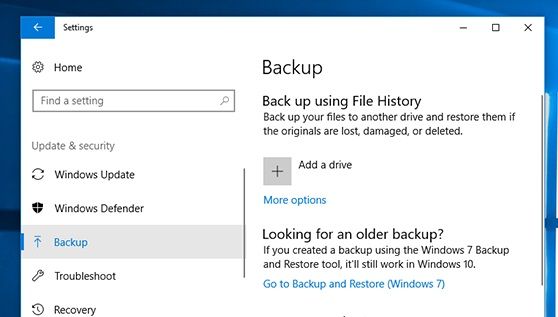
Correção 2: Usar o Time Machine no Mac
O Time Machine é um programa embutido no Mac que você pode usar para aprender como fazer backup de fotos excluídas. Em primeiro lugar, você pode simplesmente conectar o disco rígido externo ao seu Mac e ir para Finder > Preferências do Sistema > Time Machine para abrir. Agora, você pode selecionar a unidade conectada e seguir um simples processo de clique para fazer o backup na fonte conectada usando o Time Machine.
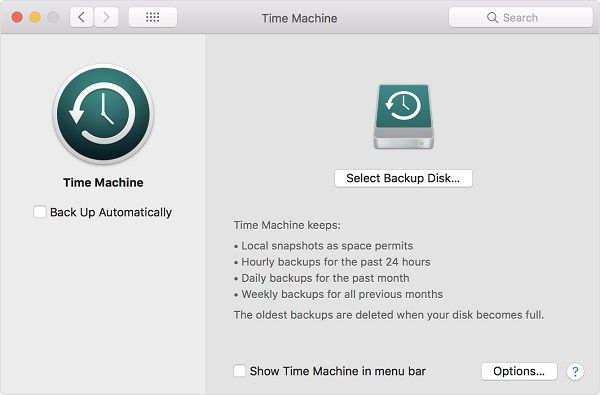
Depois de aprender como fazer backup de fotos excluídas no Windows e Mac, vamos aprender diferentes técnicas para fazer isso em dispositivos iOS e Android.
Se você possui um iPhone, pode ir para o álbum Excluídas recentemente ou apenas restaurar um backup existente das fotos excluídas também.
Correção 1: Verifique o álbum excluído recentemente
Quando excluímos uma imagem do iPhone, ela não será excluída imediatamente, mas será movida para o álbum "Excluídas recentemente". Aqui, todas as fotos podem ser armazenadas no seu iPhone por até 30 dias. Tudo o que você precisa fazer é ir à galeria do iPhone e clicar no álbum "Excluídos recentemente" daqui. Agora selecione as fotos que você apagou acidentalmente e clique no botão "Recuperar".
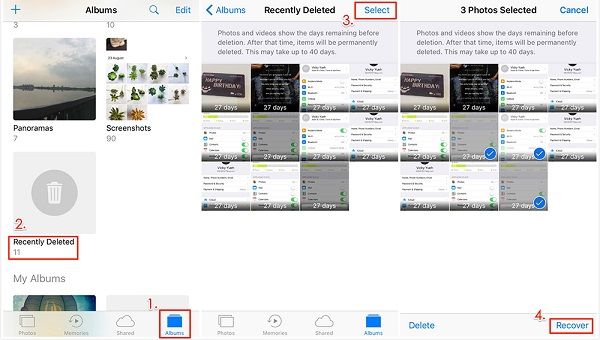
Correção 2: Restaurar fotos do backup do iTunes
Se você tem um backup anterior do iPhone no iTunes, por que não restaurá-lo? Para aprender como fazer backup de fotos excluídas dessa forma, basta conectar seu iPhone ao sistema e iniciar o iTunes nele. Agora selecione seu dispositivo e vá para a guia Resumo > seção Backup. A partir daqui, clique na opção "Restaurar Backup" e selecione o backup que deseja restaurar para o iPhone.
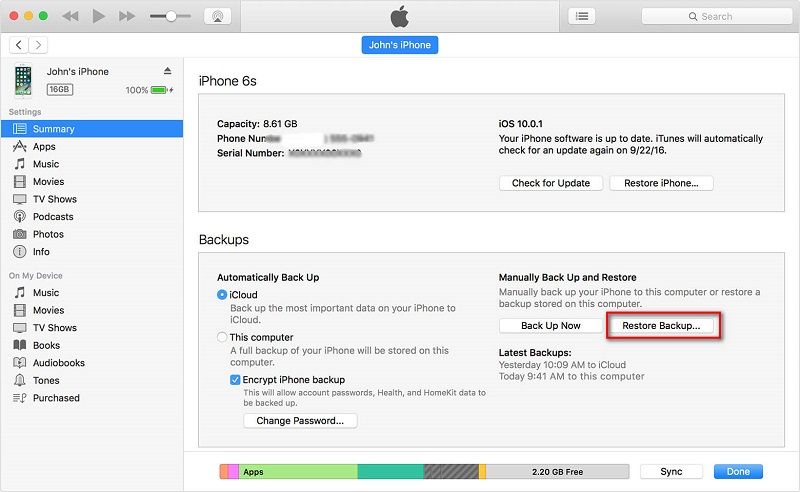
Observe que, ao fazer isso, os dados existentes em seu iPhone serão excluídos e substituídos pelo backup do iTunes.
Assim como o iPhone, os usuários do Android também podem fazer backup das fotos excluídas de uma segunda cópia ou verificar a pasta Lixeira em sua unidade.
Correção 1: Verifique a pasta Lixeira no Google Drive
Se você sincronizou fotos com o Google Drive, pode considerar verificar a pasta da lixeira. Basta abrir o aplicativo, clicar no ícone de hambúrguer na parte superior e acessar a pasta da lixeira. Aqui, você pode ver as fotos excluídas nos últimos 30 dias em seu dispositivo. Basta selecionar as fotos que deseja recuperar e recuperá-las a partir daqui.
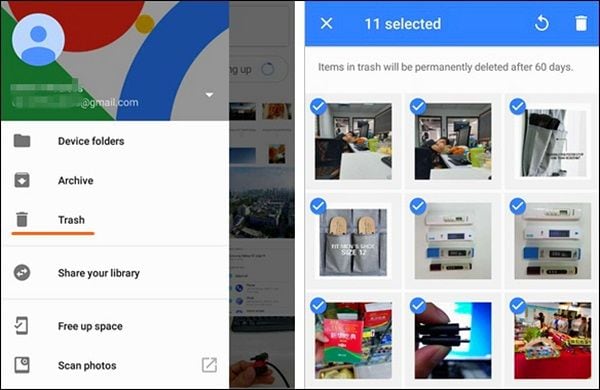
Correção 2: Restaurar um backup existente
Se você já fez backup do seu Android antes, pode facilmente restaurar o backup das fotos excluídas. Basta ir em "Configurações" -> "Backup e Restaurar" e escolher restaurar os dados de um backup anterior. Você também pode ativar a opção de recuperação automática aqui para fazer backups instantâneos das fotos excluídas.
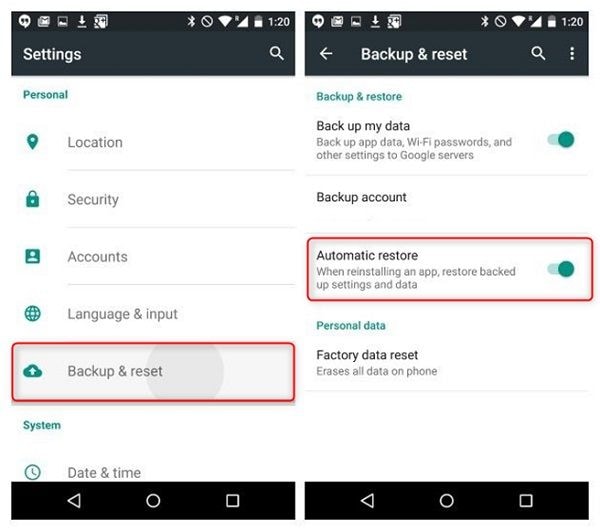
Você acidentalmente excluiu as fotos do cartão SD ou formatou por engano? Então, nesses casos, você também pode recuperar fotos do cartão SD com a ajuda de Recoverit. Basta conectar o cartão SD ao seu computador e iniciar o Recoverit nele. Vá para a seção "Dispositivos externos", selecione o cartão SD conectado e inicie o processo de recuperação. Finalmente, você só precisa selecionar as fotos recuperadas e salvá-las em um local seguro.

Se você não quiser fazer backup das fotos excluídas no futuro, certifique-se de ter mantido a cópia dedicada com antecedência.
Correção 1: Backup de fotos do iPhone no iTunes
Esta é a maneira mais fácil de fazer backup das fotos do iPhone em seu computador. Basta conectar seu iPhone ao sistema, abrir o iTunes e ir para a guia de resumo. Agora clique no botão "Fazer backup agora" na seção "Backup" e escolha fazer o backup do dispositivo no computador.
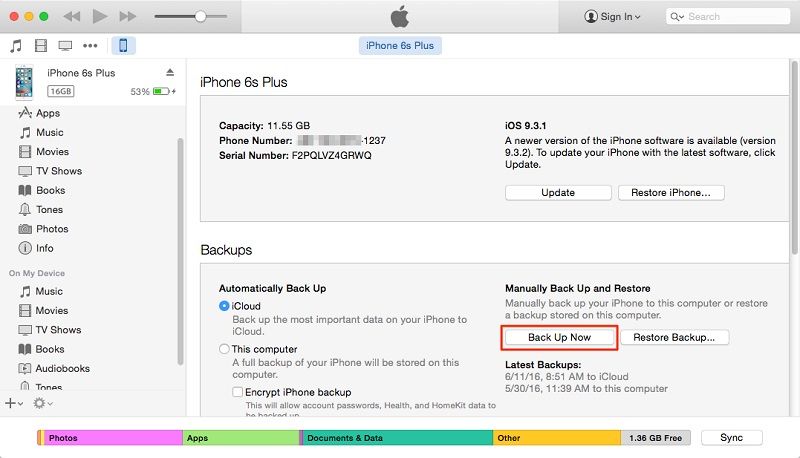
Correção 2: Ativar a biblioteca de fotos do iCloud
Além do iTunes, você também pode sincronizar fotos do iPhone com sua conta do iCloud. Para fazer isso, basta ir em "Ajustes" -> "iCloud" -> "Fotos" do seu iPhone e, em seguida, ativar o recurso "Biblioteca de fotos do iCloud". Isso sincronizará as fotos do seu iPhone com o iCloud - apenas certifique-se de ter espaço de armazenamento livre suficiente em sua conta do iCloud com antecedência.
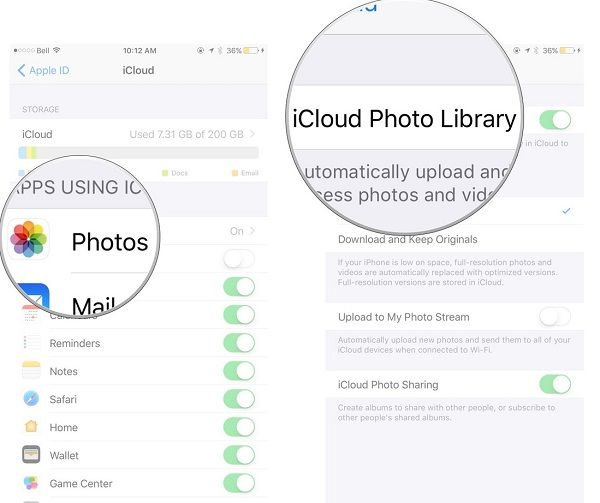
Por último, se você não quer acabar perdendo suas fotos no Android, ative a opção de backup nele. Para saber como fazer backup de fotos excluídas, basta ir para Configurações > Sistema > Backup e ativar a opção de fazer backup de seus dados no Google Drive. Em alguns aparelhos, ele também está listado em Configurações > Backup e restauração ou em Configurações > Google > Backup. Você também pode personalizar o que deseja fazer backup no Google Drive a partir daqui para salvar seu armazenamento.
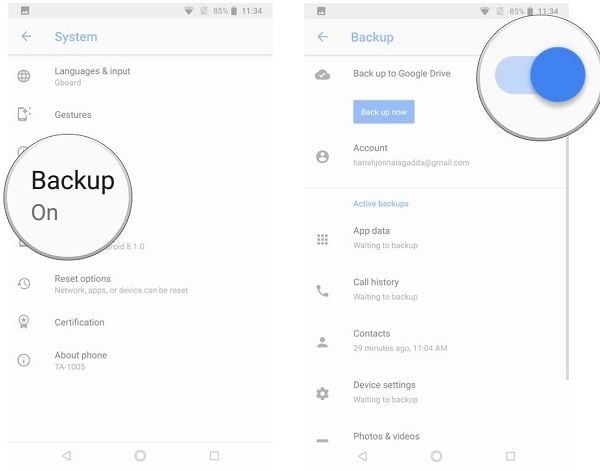
Como você pode ver, os motivos e cenários para nossa perda final de fotos podem variar. Se você não quiser se preocupar em fazer backup das fotos excluídas, recomendo as seguintes dicas:
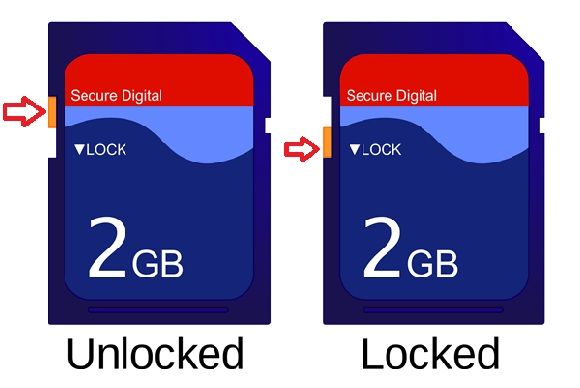
Espero que depois de ler o guia sobre como fazer backup de fotos excluídas em diferentes situações, você possa recuperar seus dados. Eu recomendo ter uma ferramenta de recuperação (como o Wondershare Recoverit Data Recovery). Dessa forma, sempre que você excluir fotos acidentalmente, poderá executar uma verificação e recuperá-las imediatamente. Sinta-se à vontade para implementar essas sugestões e compartilhar o guia sobre como fazer backup de fotos excluídas com seus amigos para ajudá-los!
Luís Santos
chief Editor